Como faço para recuperar todos os meus arquivos excluídos no iOS usando MobiSaver?
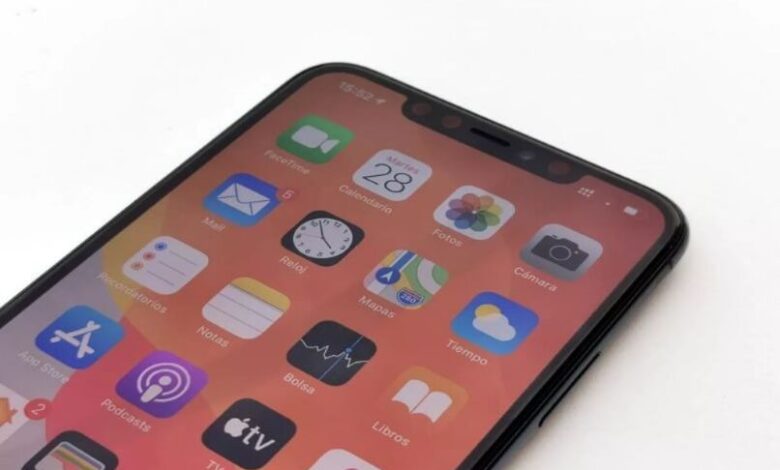
Ter que recuperar todos os arquivos excluídos em iOS é uma situação pela qual ninguém gostaria de passar, mas sempre acontece mais do que gostaríamos.
Na verdade, muitos usuários deste sistema operacional são não sabem que existe uma maneira de recuperar seus dados e consideram-nos perdidos.
Mesmo agora, existem maneiras abrangentes de recupere facilmente fotos e vídeos excluídos no Android e iOS , simplesmente por compreendê-los bem.
Existem também aqueles que ouviram as maravilhas de MobiSaver e como isso ajuda récupérer informação , mas eles não sabem exatamente como usá-lo.
Em qualquer um dos casos, e em qualquer outro que possa surgir, este guia o ajudará a descobrir as diferentes maneiras de conseguir isso facilmente.
MobiSaver
Para quem não sabe, MobiSaver é um software de recuperação de dados projetado para iPhone e é totalmente gratuito.
Sua missão é ajudar a resgatar diversos conteúdos do iPad, iPhone ou iPod Touch, incluindo fotos, mensagens, vídeos, contatos, notas e muito mais.
Em sua página inicial, você pode baixar essa ferramenta gratuitamente , e seu uso é feito diretamente de um computador. com teste de velocidade wi-fi , você garantirá o download e saberá se há algum obstáculo que atrapalhe o processo.
Primeiro método para recuperar arquivos excluídos no iOS
Para começar, você precisa iniciar o MobiSaver e conectar o dispositivo iOS ao PC. Em seguida, clique no botão " Escanear »Para iniciar a pesquisa de dados.
Isso irá verificar automaticamente todo o appareil , gerenciando a varredura e localização de todos os arquivos, desde arquivos existentes até arquivos excluídos. Além disso, categoriza especificamente os arquivos por tipo ou classe, um resultado que pode ser visualizado no lado esquerdo da tela.
![]()
No final da análise, e com o categorias organizadas no local mencionado, você pode pesquisar exatamente o tipo de arquivo que deseja pesquisar por categoria.
Para concluir o processo, basta clicar no botão " Récupérer »Localizado na parte inferior esquerda.
Segundo método: do iTunes
Este procedimento é especializado em encontrar e recuperar arquivos excluídos no iOS a partir de um backup feito no iTunes .
A ferramenta deve ser instalada e executada no mesmo computador Windows onde é regularmente sincronizada com o iTunes.
Então você escolhe a opção " Recuperar do iTunes ”Isso o MobiSaver exibirá. Isso permite o acesso a todas as cópias de backup, iPad, iPhone ou iPod Touch.
Desde que tenham sido efectuados correctamente e antes do apagamento do ficheiro ou do elemento pretendido.
Agora você precisa escolher uma cópia ou backup e clicar na opção " Escanear Para iniciar o processo de extração.
Isso permitirá que análises e análises sejam realizadas automaticamente no backup. Resultado da enumeração e categorização dos arquivos encontrados.
Por fim, ao final da busca, por meio de uma prévia organizada das gravações a serem recuperadas, pode-se selecionar os arquivos e clicar em " Récupérer ".

Terceiro método: do iCloud
Se este for o procedimento escolhido, basta iniciar a ferramenta de recuperação de dados e escolher o modo " Recuperar do iCloud ".
A próxima etapa é fazer login com a conta iCloud e com a senha correspondente para este serviço.
A janela que aparecerá irá mostrar todos os backups disponíveis no iCloud. Você deve selecionar aquele com o qual deseja trabalhar .
Pressione consecutivamente em » Escanear Para que o MobiSaver possa baixar e extrair os arquivos em questão e recuperar os dados automaticamente.
Como nos outros procedimentos, a ferramenta exibirá um exame arquivos digitalizados, categorizando-os e classificando-os por tipo.
Você pode marcar ou selecionar aqueles que deseja recuperar e, em seguida, concluir a ação clicando no botão " Récupérer ”E assim, salve-os no PC com Windows.
Desta forma, o MobiSaver traz esses três métodos rápidos e fáceis para recuperar arquivos excluídos no iOS sem perder a sanidade no processo.




